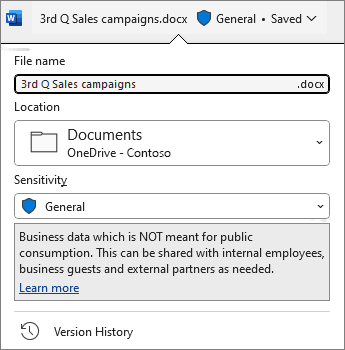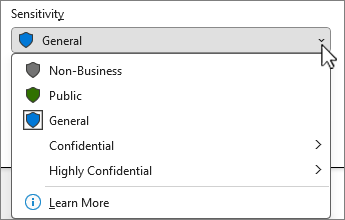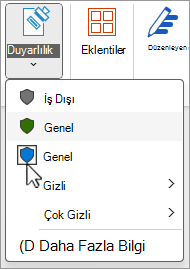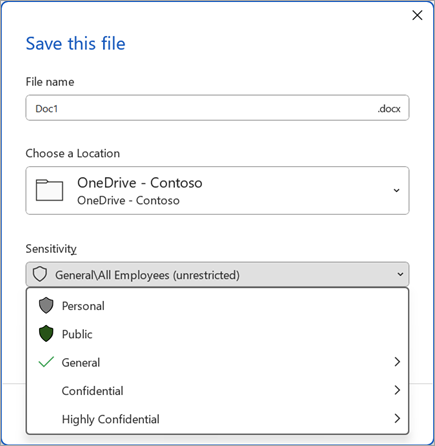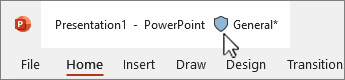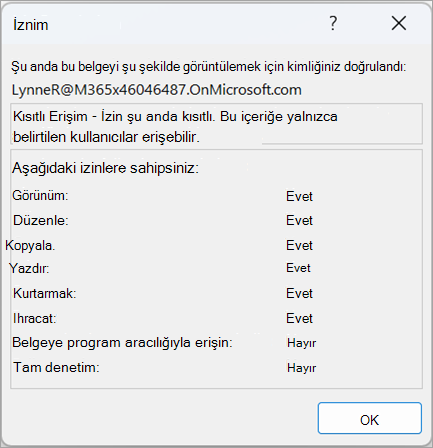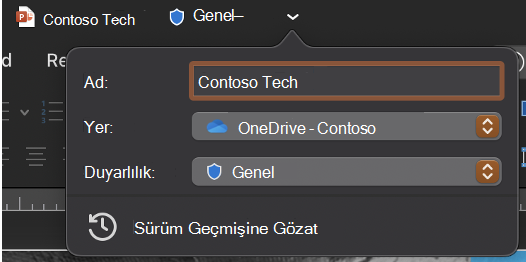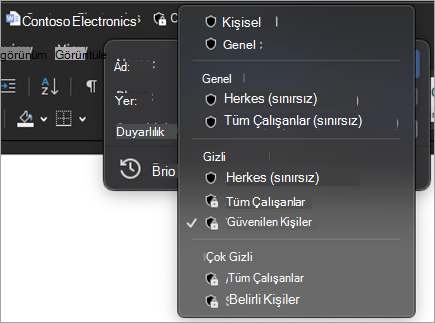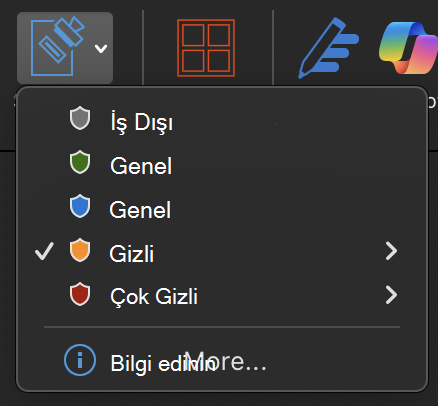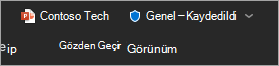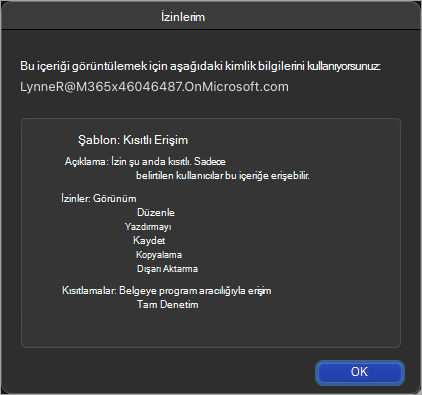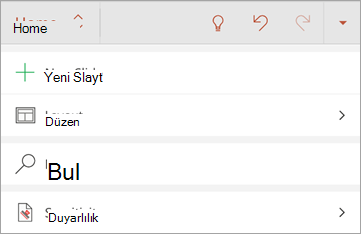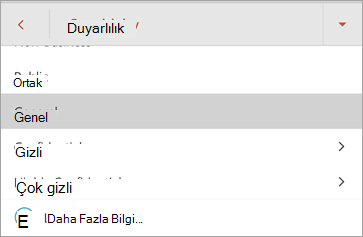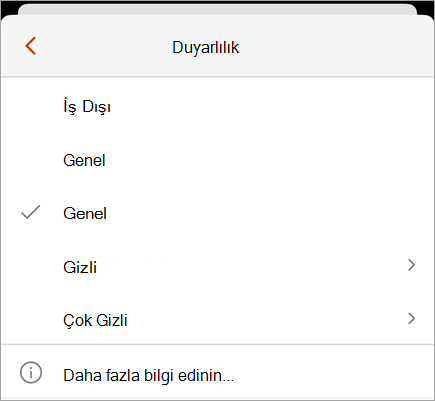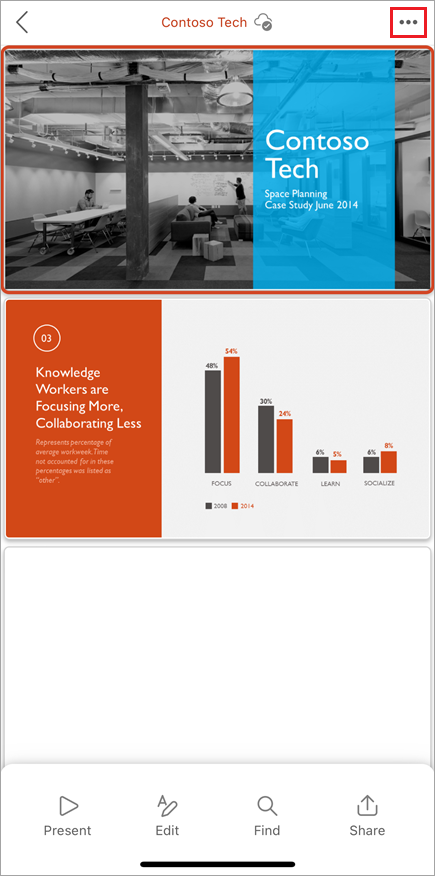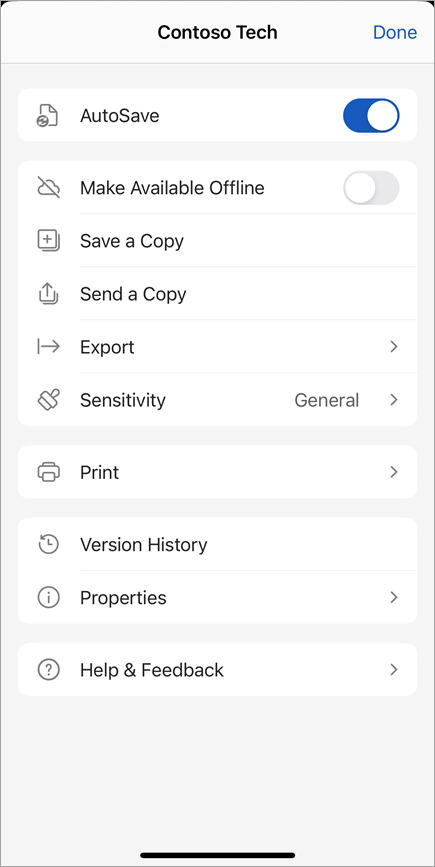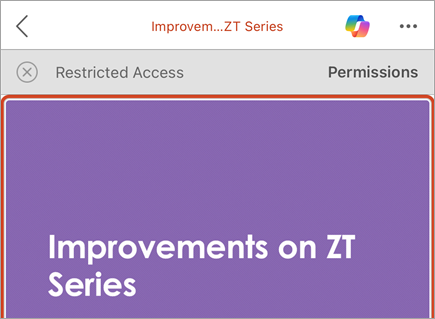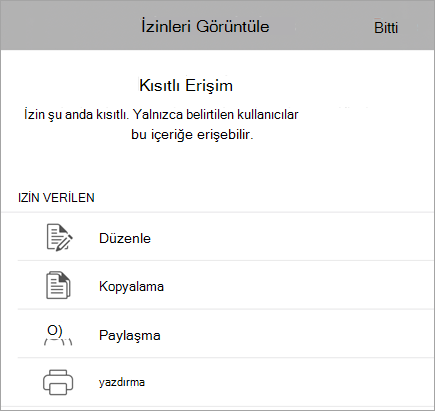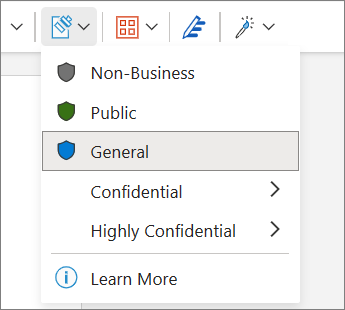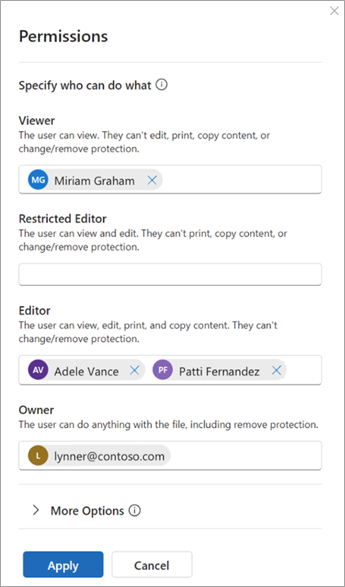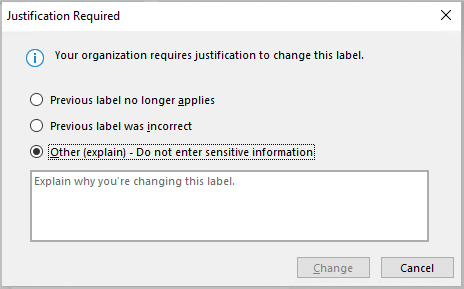Duyarlılık etiketleri nedir?
Duyarlılık etiketleri, kuruluşunuzun bilgi koruma ilkeleriyle uyumlu kalmaları için dosyalara el ile veya otomatik olarak uygulanır. Duyarlılık etiketleri sınıflandırmasını gösterir ve dosyalara koruma uygulayabilir.
Kuruluşunuz etiket adlarını ve açıklamalarını özelleştirir. Hangi etiketin ne zaman uygulanacağı hakkında ek bilgi için kuruluşunuzun BT departmanına başvurun. Duyarlılık etiketleri, siteler veya posta kutuları gibi konumlar yerine kullanıcılara yayımlandığından, siz ve bir iş arkadaşınız uygulanabilecek farklı duyarlılık etiketleri görebilirsiniz.
Notlar:
-
Bu özellik bir Microsoft 365 aboneliği gerektirir. Daha fazla bilgi için bkz. Office sürümüm duyarlılık etiketlerini destekliyor mu?. Duyarlılık etiketlerini kullanmaya başlamak isteyen bir yöneticiyseniz bkz. Duyarlılık etiketlerini kullanmaya başlama.
-
Özelliklerin ve yayın kullanılabilirliğinin tam listesini görüntülemek için bkz. Word, Excel ve PowerPoint'teki Duyarlılık etiketi özellikleri.
Duyarlılık etiketi uyguladığınızda ne olur?
Duyarlılık etiketi uyguladığınızda, cihazlar, uygulamalar ve bulut hizmetleri arasında hareket eden etiket bilgileri dosyanızda kalır. Duyarlılık etiketi uygulamak, dosyanızda kuruluşunuzun yapılandırmasına göre değişikliklere de neden olabilir, örneğin:
-
Bilgi Hakları Yönetimi ile şifreleme uygulanabilir
-
Üst bilgi, alt bilgi veya filigran görünebilir
-
Dinamik filigranlar görünebilir
Not: Duyarlılık etiketini değiştirme veya kaldırma izniniz yoksa çoğu uygulama bir hata iletisi görüntüler ve bunu yapmanıza engel olur. Bazı uygulamalarda duyarlılık etiketleri yalnızca devre dışı bırakılır.
Tüm platformlardaki tüm uygulamalar aynı davranışı desteklemez, bu nedenle duyarlılık etiketi uygulamanın tam sonuçları biraz farklılık gösterebilir. Her platformda hangi özelliklerin desteklendiği hakkında daha fazla bilgi için bkz. Uygulamalarda duyarlılık etiketi özellikleri desteği.
Duyarlılık etiketleri nasıl uygulanır?
Duyarlılık etiketleri el ile veya otomatik olarak uygulanabilir.
Kendiniz bir duyarlılık etiketi seçin
Önemli: Duyarlılık etiketini yalnızca şu durumlarda uygulayabilirsiniz: • Office hesabınız, Office 365 Kurumsal E3 veya Office 365 Kurumsal E5 lisansı atanmış bir iş hesabıdır.• Yöneticiniz duyarlılık etiketlerini yapılandırdı ve bunları size yayımladı.
Duyarlılık çubuğundan:
-
Dosya adının yanında bulunan başlık çubuğuna tıklayın.
-
Dosyanıza uygulanan duyarlılık etiketini seçin.
Not: Kuruluşunuz duyarlılık etiketleri hakkında daha fazla bilgi için bir web sitesi yapılandırdıysa daha fazla bilgi
Dosyada henüz etiket yoksa duyarlılık çubuğu size gerekli olup olmadığını bildirir. Bir etiket gerekiyorsa Etiket seçin istemini görürsünüz. Etiket gerekmiyorsa, istem yalnızca Etiket yok ifadesini gösterir.
Daha fazla bilgi için bkz. Windows için Office'te yeni duyarlılık çubuğu.
Duyarlılık düğmesinden:
-
Giriş sekmesine tıklayın ve duyarlılık
-
Dosyanıza uygulanan duyarlılık etiketini seçin.
İpuçları:
-
Etiketin ne olduğundan emin değil misiniz? Kuruluşunuzun açıklama eklemek için eklediği açıklamaları görmek için etiketin üzerine gelin.
-
Duyarlılık çubuğunu yapılandırma veya yönetme hakkında bilgi edinmek isteyen bir BT Uzmanıysanız bkz. Office uygulamalarında duyarlılık etiketlerini yönetme.
Yeni bir dosyayı kaydederken:
-
Kaydet simgesine tıklayın.
-
Kaydet iletişim kutusunda dosyanıza uygulanan duyarlılık etiketini seçin.
Otomatik ve önerilen etiketleme
Otomatik etiketleme
Yöneticiniz otomatik etiketleme ayarladıysa sosyal güvenlik numaraları, kredi kartı numaraları veya diğer hassas bilgiler gibi belirli tür bilgileri içeren dosyalar otomatik olarak belirtilen bir etikete sahip olabilir.
Otomatik olarak bir etiket uygulanmışsa, Office şeridinin altında şuna benzer bir bildirim görürsünüz:
Önerilen etiketleme
Benzer şekilde, yöneticiler dosyada yer alan hassas içeriğe göre belirtilen bir etiket önerecek önerilen etiketlemeyi ayarlayabilir. Bir etiket öneriliyorsa, Office şeridinin altında aşağıdakine benzer bir bildirim görürsünüz:
Varsayılan etiketleme
Yöneticiniz varsayılan etiketlemeyi ayarladıysa, dosyalar ilk kez kaydedildiğinde otomatik olarak belirtilen varsayılan etikete sahip olur. Dosya oluşturulduğunda ancak kaydedilmediğinde veya dosyanız varsayılan etiketleme ilkesi uygulanmadan önce oluşturulduysa, başlık çubuğunda dosya kaydedildiğinde etiketin uygulanacağı bir gösterge görürsünüz.
Daha fazla bilgi için bkz. Office'teki dosyalarınız ve e-postalarınız için duyarlılık etiketleri otomatik olarak uygulanır veya önerilir.
Duyarlılık etiketini kaldırma
Dosyaya zaten uygulanmış bir duyarlılık etiketini kaldırmak için, duyarlılık çubuğundan veya Giriş sekmesindeki
Şu anda hangi duyarlılık etiketinin uygulandığını Nasıl yaparım? biliyor musunuz?
Dosyanın duyarlılık etiketi (şu anda uygulanmışsa) başlık çubuğunda gösterilir.
Nasıl yaparım? hangi izinlere sahip olduğumu biliyor musunuz?
Durum çubuğunda izinler simgesine tıklayın. İznim iletişim kutusu açılır ve sahip olduğunuz izinler görüntülenir.
İzinler simgesini görmüyorsanız, durum çubuğuna sağ tıklayın ve eklemek için menüden İzinler'i
Dosyaya şu anda özel izinlere sahip bir etiket uygulanmışsa, dosya açıldığında Office şeridinin altında bir iş çubuğu görünür. İzinlerimi Görüntüle düğmesine tıklayarak İznim iletişim kutusunu açın.
Kendiniz bir duyarlılık etiketi seçin
Önemli: Duyarlılık etiketini yalnızca şu durumlarda uygulayabilirsiniz: • Office hesabınız, Office 365 Kurumsal E3 veya Office 365 Kurumsal E5 lisansı atanmış bir iş hesabıdır.• Yöneticiniz duyarlılık etiketlerini yapılandırdı ve bunları size yayımladı.
Başlık çubuğundan:
-
Dosya adının yanında bulunan başlık çubuğuna tıklayın.
-
Dosyanıza uygulanan duyarlılık etiketini seçin.
İpuçları:
-
Etiketin ne olduğundan emin değil misiniz? Kuruluşunuzun açıklama eklemek için eklediği açıklamaları görmek için etiketin üzerine gelin.
-
Duyarlılık çubuğunu yapılandırma veya yönetme hakkında bilgi edinmek isteyen bir BT Uzmanıysanız bkz. Office uygulamalarında duyarlılık etiketlerini yönetme.
Duyarlılık düğmesinden:
-
Giriş sekmesine tıklayın ve duyarlılık
-
Dosyanıza uygulanan duyarlılık etiketini seçin.
Not: Kuruluşunuz duyarlılık etiketleri hakkında daha fazla bilgi için bir web sitesi yapılandırdıysa daha fazla bilgi
Yeni bir dosyayı kaydederken:
-
Kaydet simgesine tıklayın.
-
Kaydet iletişim kutusunda dosyanıza uygulanan duyarlılık etiketini seçin.
Otomatik ve önerilen etiketleme
Otomatik etiketleme
Yöneticiniz otomatik etiketleme ayarladıysa sosyal güvenlik numaraları, kredi kartı numaraları veya diğer hassas bilgiler gibi belirli tür bilgileri içeren dosyalar otomatik olarak belirtilen bir etikete sahip olabilir. Otomatik olarak bir etiket uygulanmışsa, Office şeridinin altında bir bildirim görürsünüz.
Önerilen etiketleme
Benzer şekilde, yöneticiler dosyada yer alan hassas içeriğe göre belirtilen bir etiket önerecek önerilen etiketlemeyi ayarlayabilir. Bir etiket önerilirse, Office şeridinin altında bir bildirim görürsünüz.
Varsayılan etiketleme
Yöneticiniz varsayılan etiketlemeyi ayarladıysa, dosyalar otomatik olarak belirtilen varsayılan etiketi uygular. Yeni bir dosya oluşturulduğunda veya varsayılan etiketleme ilkesi uygulanmadan önce oluşturulan bir dosya açıldığında, dosyanın bir sonraki kaydedilişinde varsayılan etiket uygulanır.
Daha fazla bilgi için bkz. Office'teki dosyalarınız ve e-postalarınız için duyarlılık etiketleri otomatik olarak uygulanır veya önerilir.
Duyarlılık etiketini kaldırma
Dosyaya zaten uygulanmış olan duyarlılık etiketini kaldırmak için, başlık çubuğundan veya Giriş sekmesindeki
Şu anda hangi duyarlılık etiketinin uygulandığını Nasıl yaparım? biliyor musunuz?
Şu anda uygulanmışsa dosyanın duyarlılık etiketi başlık çubuğunda gösterilir:
Nasıl yaparım? hangi izinlere sahip olduğumu biliyor musunuz?
Durum çubuğunda izinler simgesine tıklayın. İznim iletişim kutusu açılır ve sahip olduğunuz izinler görüntülenir.
İzinler simgesini görmüyorsanız durum çubuğuna sağ tıklayın ve eklemek için menüden İzinler'i seçin.
Dosyaya şu anda özel izinlere sahip bir etiket uygulanmışsa, dosya açıldığında Office şeridinin altında bir iş çubuğu görünür. İzinlerimi Görüntüle düğmesine tıklayarak İznim iletişim kutusunu açın.
Kendiniz bir duyarlılık etiketi seçin
Önemli: Duyarlılık etiketini yalnızca şu durumlarda uygulayabilirsiniz: • Office hesabınız, Office 365 Kurumsal E3 veya Office 365 Kurumsal E5 lisansı atanmış bir iş hesabıdır.• Yöneticiniz duyarlılık etiketlerini yapılandırdı ve bunları size yayımladı.
-
Android tablette Giriş sekmesini ve duyarlılık'ı seçin.
Android telefonda, şeridi genişletmek için ekranınızın üst kısmındaki Düzenle'yi
-
Dosyanıza uygulanan duyarlılık etiketine dokunun.
Notlar:
-
Kuruluşunuz duyarlılık etiketleri hakkında daha fazla bilgi için bir web sitesi yapılandırdıysa daha fazla bilgi
-
Özel izinlere sahip etiketlerin uygulanması Android'de desteklenmez. Özel izinlere sahip bir etiket uygulamak için Windows veya Mac için M365 kullanın.
Duyarlılık etiketini kaldırma
Dosyaya zaten uygulanmış olan duyarlılık etiketini kaldırmak için, Giriş sekmesindeki Duyarlılık menüsünden bu etiketin seçimini kaldırın. Kuruluşunuz dosyanın etiketlenmesini gerektiriyorsa, etiketi kaldıramazsınız.
Kendiniz bir duyarlılık etiketi seçin
Önemli: Duyarlılık etiketini yalnızca şu durumlarda uygulayabilirsiniz: • Office hesabınız, Office 365 Kurumsal E3 veya Office 365 Kurumsal E5 lisansı atanmış bir iş hesabıdır.• Yöneticiniz duyarlılık etiketlerini yapılandırdı ve bunları size yayımladı.
Duyarlılık düğmesinden:
-
iPad'inizde Giriş sekmesini ve duyarlılık'ı seçin. iPhone'unuzda düzenleme moduna geçmek için düzenle'yi
-
Giriş sekmesinde aşağı kaydırın ve duyarlılık'ı seçin.
-
Dosyanız için geçerli olan duyarlılık etiketini seçin
Notlar:
-
Kuruluşunuz duyarlılık etiketleri hakkında daha fazla bilgi için bir web sitesi yapılandırdıysa daha fazla bilgi
-
Özel izinlere sahip etiketlerin uygulanması Android'de desteklenmez. Özel izinlere sahip bir etiket uygulamak için Windows veya Mac için M365 kullanın.
Diğer Seçenekler menüsünden:
-
Ekranınızın üst kısmındaki üç noktayı seçerek Diğer Seçenekler menüsünü açın.
-
Duyarlılık'ı seçin.
-
Dosyanıza uygulanan duyarlılık etiketini seçin.
Duyarlılık etiketini kaldırma
Mevcut duyarlılık etiketini kaldırmak için Duyarlılık menüsünden etiketin seçimini kaldırın.Kuruluşunuz tüm dosyalarda etiket gerektiriyorsa etiketi kaldıramazsınız.
Şu anda hangi duyarlılık etiketinin uygulandığını Nasıl yaparım? biliyor musunuz?
Ekranınızın üst kısmındaki üç noktayı seçerek Diğer Seçenekler menüsünü açın. Geçerli duyarlılık etiketi burada görüntülenir.
Nasıl yaparım? hangi izinlere sahip olduğumu biliyor musunuz?
İzinlerinizi yalnızca dosya kullanıcı tanımlı izinlerle etiketlenmişse iPhone veya iPad'de görüntüleyebilirsiniz. Bu durumda, dosyayı açtığınızda bir iş çubuğu görüntülenir.
İzinlerinizi görüntülemek için iş çubuğundaki İzinleri Görüntüle düğmesine dokunun.
Kendiniz bir duyarlılık etiketi seçin
Önemli: Duyarlılık etiketini yalnızca şu durumlarda uygulayabilirsiniz: • Office hesabınız, Office 365 Kurumsal E3 veya Office 365 Kurumsal E5 lisansı atanmış bir iş hesabıdır.• Yöneticiniz duyarlılık etiketlerini yapılandırdı ve bunları size yayımladı.
Başlık çubuğundan:
-
Dosya adının yanında bulunan başlık çubuğuna tıklayın.<tk resim ekleme>
-
Dosyanıza uygulanan duyarlılık etiketini seçin.<tk resim ekleme>
Duyarlılık düğmesinden:
-
Giriş sekmesinde Duyarlılık'ı
Dosyanız için geçerli olan duyarlılık etiketini seçin.
Notlar:
-
Kuruluşunuz duyarlılık etiketleri hakkında daha fazla bilgi için bir web sitesi yapılandırdıysa daha fazla bilgi
-
Özel izinlere sahip etiketlerin uygulanması Android'de desteklenmez. Özel izinlere sahip bir etiket uygulamak için Windows veya Mac için M365 kullanın.
Otomatik ve önerilen etiketleme
Otomatik etiketleme
Yöneticiniz otomatik etiketleme ayarladıysa sosyal güvenlik numaraları, kredi kartı numaraları veya diğer hassas bilgiler gibi belirli tür bilgileri içeren dosyalar otomatik olarak belirtilen bir etikete sahip olabilir. Otomatik olarak bir etiket uygulanmışsa, Office şeridinin altında bir bildirim görürsünüz.
Önerilen etiketleme
Benzer şekilde, yöneticiler dosyada yer alan hassas içeriğe göre belirtilen bir etiket önerecek önerilen etiketlemeyi ayarlayabilir. Bir etiket önerilirse, Office şeridinin altında bir bildirim görürsünüz.
Varsayılan etiketleme
Yöneticiniz varsayılan etiketlemeyi ayarladıysa, dosyalar otomatik olarak belirtilen varsayılan etiketi uygular. Yeni bir dosya oluşturulduğunda veya varsayılan etiketleme ilkesi uygulanmadan önce oluşturulan bir dosya açıldığında, dosyanın bir sonraki kaydedilişinde varsayılan etiket uygulanır.
Daha fazla bilgi için bkz. Office'teki dosyalarınız ve e-postalarınız için duyarlılık etiketleri otomatik olarak uygulanır veya önerilir
Duyarlılık etiketini kaldırma
Dosyaya zaten uygulanmış olan duyarlılık etiketini kaldırmak için, başlık çubuğundan veya Giriş sekmesindeki
Şu anda hangi duyarlılık etiketinin uygulandığını Nasıl yaparım? biliyor musunuz?
Dosyanın duyarlılık etiketi simgesi başlık çubuğunda gösterilir. Duyarlılık etiketi adını ve açıklamasını görmek için etiket simgesinin üzerine gelerek araç ipucunu genişletin.
Nasıl yaparım? hangi izinlere sahip olduğumu biliyor musunuz?
Web için M365 şu anda duyarlılık etiketi izinlerinin görüntülenmesini desteklememektedir. Dosya için hangi izinlere sahip olduğunuzu görmek için Windows veya Mac için M365'i kullanın.
Duyarlılık etiketleri ne yapabilir?
Yöneticiniz tarafından tanımlanan izinleri uygulama
Seçtiğiniz duyarlılık etiketi, yöneticiniz tarafından yapılandırılmış önceden tanımlanmış izinlerle birlikte gelebilir. Bu etiket türünü seçtiğinizde, etiketi uygulamak için başka bir adım atmanıza gerek yoktur.
Sizin seçtiğiniz özel izinleri uygulama
Kullanıcı tanımlı izinler için yapılandırılmış bir duyarlılık etiketi seçerseniz, dosyayı kimlerin okuyabileceğini veya değiştirebileceğini seçmeniz istenir.
İçerik işaretlerini uygulama
Kuruluşunuzun yapılandırmasına bağlı olarak, duyarlılık etiketi uygulamak dosyanıza üst bilgi, alt bilgi veya filigran eklenmesine neden olabilir. Bu içerik işaretleri yöneticiniz tarafından tanımlanan metinleri içerir.
Dinamik filigran uygulama
Kuruluşunuz, dosya içeriğini daha fazla korumak için bir dosyaya dinamik filigranlar uygulayacak bir duyarlılık etiketi yapılandırabilir. Bu filigranlar, dosyayı görüntüleyen kişiyle ilgili ayrıntıları içerir. Bu ayar kuruluşunuz tarafından yapılandırıldığından, filigranları kaldıramaz veya değiştiremezsiniz.
Dosya erişimini izleme ve iptal etme
Windows'ta, Microsoft Uyumluluk portalı aracılığıyla korumalı, yerel dosyalara erişimi izleyebilir ve iptal edebilirsiniz.
Daha fazla bilgi edinmek için bkz. Dosyalarınıza erişimi izleme ve iptal etme
Duyarlılık etiketleri nasıl zorlanır?
Zorunlu etiketleme
Yöneticiniz, kullanıcıların dosyalarına etiket uygulamasını gerektiren zorunlu etiketlemeyi ayarlayabilir. Etiketsiz bir dosyayı açtığınızda veya kaydettiğinizde, devam etmeden önce bir duyarlılık etiketi seçmeniz istenir.
Zorunlu etiketleme etkin olduğunda, dosyanın duyarlılık etiketini kaldıramazsınız, ancak var olan bir etiketi değiştirebilirsiniz. Etiketsiz bir dosyayı açarken duyarlılık etiketi eklemeniz istendiğinde, bir etiket seçmek yerine dosyayı salt okunur modda açmayı seçebilirsiniz.
Not: Zorunlu etiketleme etkin olduğunda, etiketlenmiş veya şifrelenmiş dosyalar için PDF'ye yazdır seçeneği kullanılamaz.
Eski sürüme düşürme gerekçesi
Kuruluşunuzda duyarlılık etiketini daha yüksek bir duyarlılıktan daha düşük bir duyarlılığa değiştirmeden önce gerekçe sağlamanızı gerektiren bir ilke olabilir. Eski sürüme düşürme gerekçesi etkinleştirildiğinde, daha az hassas bir etiket seçerken bir gerekçe seçmeniz veya kendi gerekçenizi sağlamanız istenebilir.
Not: Belgeyi açtıktan sonra değişiklikleri yalnızca bir kez gerekçelendirmeniz istenir. İlk kez iki yana yasladıktan sonra, dosya kapatılıp yeniden açılmadığı sürece sonraki değişiklikler gerekçe gerektirmez.
Ayrıca bkz.
Office dosyalarınıza duyarlılık etiketleri eklediğinizde ortaya çıkan bilinen sorunlar
Yöneticiler için: Duyarlılık etiketleri hakkında bilgi edinin
Yöneticiler için: Office uygulamalarında duyarlılık etiketlerini yönetme